win10关闭ThunderPlatform的方法 win10如何关闭迅雷平台
在使用Win10系统的过程中,有时我们可能会遇到需要关闭迅雷平台的情况,关闭迅雷平台的方法有很多种,可以通过任务管理器结束进程,也可以通过系统设置禁止自启动。在操作系统中关闭迅雷平台可以有效释放系统资源,提升系统运行效率。接下来我们就来详细介绍一下Win10如何关闭迅雷平台的方法。

关闭ThunderPlatform进程的方法:
最简单关闭Tthunderplatform进程的方法是,开机后,打开任务管理器,然后找到Tthunderplatform.exe进程,然后结束掉即可。但如果再次打开迅雷软件,该服务又会自动开启。
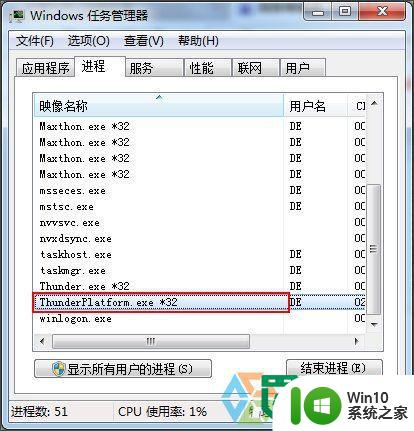
如果觉得这种关闭进程方法不靠谱,还可以看看下面网友提供的2种方法:
1、直接在电脑中卸载掉迅雷软件,这样就撤掉删掉了Tthunderplatform.exe进程,以后要用迅雷再下载安装(可以保留好安装包,用的时候,直接安装一次,用完再卸载,适合使用迅雷频率不高的用户)。
2、对那些流氓成性、但又不能不用的软件,把它安装到虚拟机上用。
下面小编再教大家更方便的一招,无需卸载,也能禁止Tthunderplatform.exe进程自动启动,方法如下:
1、首先,按Win+R键打开运行窗口,输入services.msc 回车打开,如图所示。
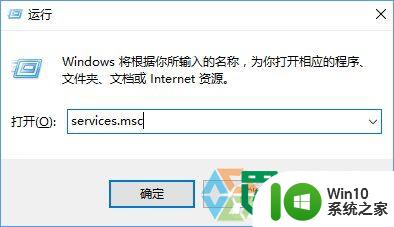
2、在本地服务中,找到【XLServicePlatform】项,并双击打开它,如图所示。
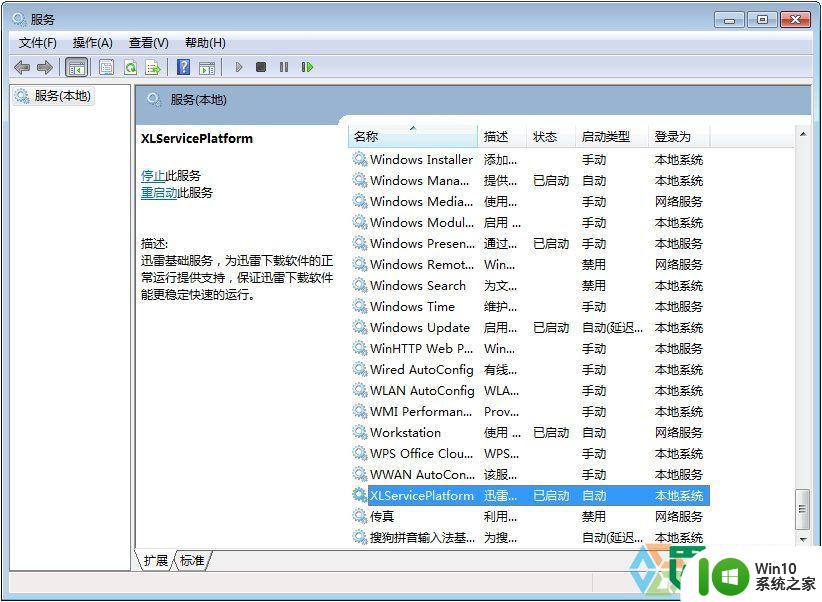
3、先点击【停止】该,然后将启动类型改为【禁用】即可,如图所示。
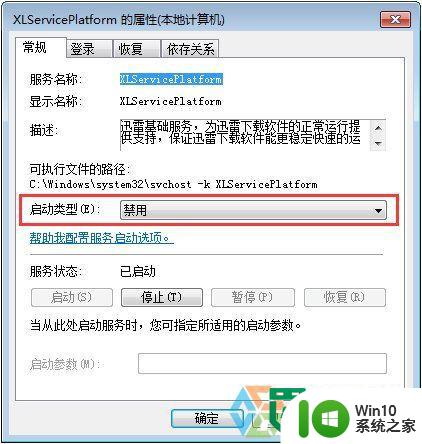
4、为了防止下次打开迅雷,Tthunderplatform.exe进程自动启动,我们还可以切换到【登录】选项卡,然后输入来宾用户guest,随便输入一个密码,这样每次它要启动就会验证用户失败,防止进行二次激活服务。
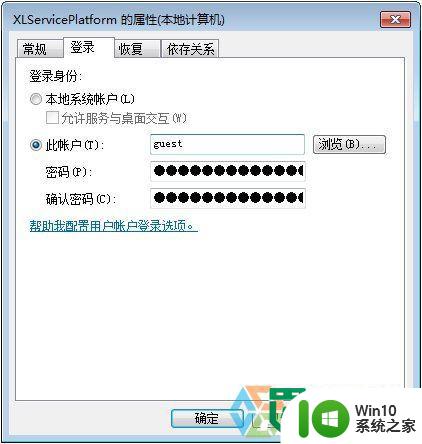
以上就是win10关闭ThunderPlatform的方法的全部内容,有出现这种现象的小伙伴不妨根据小编的方法来解决吧,希望能够对大家有所帮助。
win10关闭ThunderPlatform的方法 win10如何关闭迅雷平台相关教程
- 快速关闭win10系统xbox平台的方法 如何关闭win10系统xbox平台
- win10开启和关闭平板模式的方法 win10平板模式如何开启和关闭
- win10后台程序怎么关闭 win10后台程序关闭的方法
- win10关闭后台的方法 怎么关闭win10后台程序
- 怎么关闭win10的平板模式 如何在扬天m2600平板上关闭win10的平板模式
- 如何将平板模式关掉 Win10如何关闭平板模式
- win10平板模式退出方法 如何关闭win10平板模式
- 彻底关闭win10小娜后台进程的三种方法 如何彻底关闭Win10小娜后台进程
- win10电脑关闭平板模式方法 win10平板模式退出方法
- win10关闭无用后台程序的解决方法 win10怎么关闭没用的后台程序
- win10迅雷字幕设置方法 win10迅雷播放器如何设置字幕
- win10关闭defender的具体方法是什么 如何彻底关闭win10中的defender
- 《极品飞车13:变速》win10无法启动解决方法 极品飞车13变速win10闪退解决方法
- win10桌面图标设置没有权限访问如何处理 Win10桌面图标权限访问被拒绝怎么办
- win10打不开应用商店一直转圈修复方法 win10应用商店打不开怎么办
- win10错误代码0xc0000098开不了机修复方法 win10系统启动错误代码0xc0000098怎么办
win10系统教程推荐
- 1 win10桌面图标设置没有权限访问如何处理 Win10桌面图标权限访问被拒绝怎么办
- 2 win10关闭个人信息收集的最佳方法 如何在win10中关闭个人信息收集
- 3 英雄联盟win10无法初始化图像设备怎么办 英雄联盟win10启动黑屏怎么解决
- 4 win10需要来自system权限才能删除解决方法 Win10删除文件需要管理员权限解决方法
- 5 win10电脑查看激活密码的快捷方法 win10电脑激活密码查看方法
- 6 win10平板模式怎么切换电脑模式快捷键 win10平板模式如何切换至电脑模式
- 7 win10 usb无法识别鼠标无法操作如何修复 Win10 USB接口无法识别鼠标怎么办
- 8 笔记本电脑win10更新后开机黑屏很久才有画面如何修复 win10更新后笔记本电脑开机黑屏怎么办
- 9 电脑w10设备管理器里没有蓝牙怎么办 电脑w10蓝牙设备管理器找不到
- 10 win10系统此电脑中的文件夹怎么删除 win10系统如何删除文件夹
win10系统推荐
- 1 系统之家ghost win10 32位经典装机版下载v2023.04
- 2 宏碁笔记本ghost win10 64位官方免激活版v2023.04
- 3 雨林木风ghost win10 64位镜像快速版v2023.04
- 4 深度技术ghost win10 64位旗舰免激活版v2023.03
- 5 系统之家ghost win10 64位稳定正式版v2023.03
- 6 深度技术ghost win10 64位专业破解版v2023.03
- 7 电脑公司win10官方免激活版64位v2023.03
- 8 电脑公司ghost win10 64位正式优化版v2023.03
- 9 华硕笔记本ghost win10 32位家庭版正版v2023.03
- 10 雨林木风ghost win10 64位旗舰安全版下载v2023.03